Visual Studio Code 1.44 設置簡體中文介面語言(小白圖文教程)
- 2020 年 4 月 11 日
- 筆記
作為一款微軟出品的編輯器,安裝完畢後,默認介面竟然不是中文!而更“喪心病狂”的是菜單里竟然連“設置”或“設置語言”這種PC軟體常見選項也沒有!!這種設計對小白而言簡直 反!!!人!!!類!!!
(默認介面)
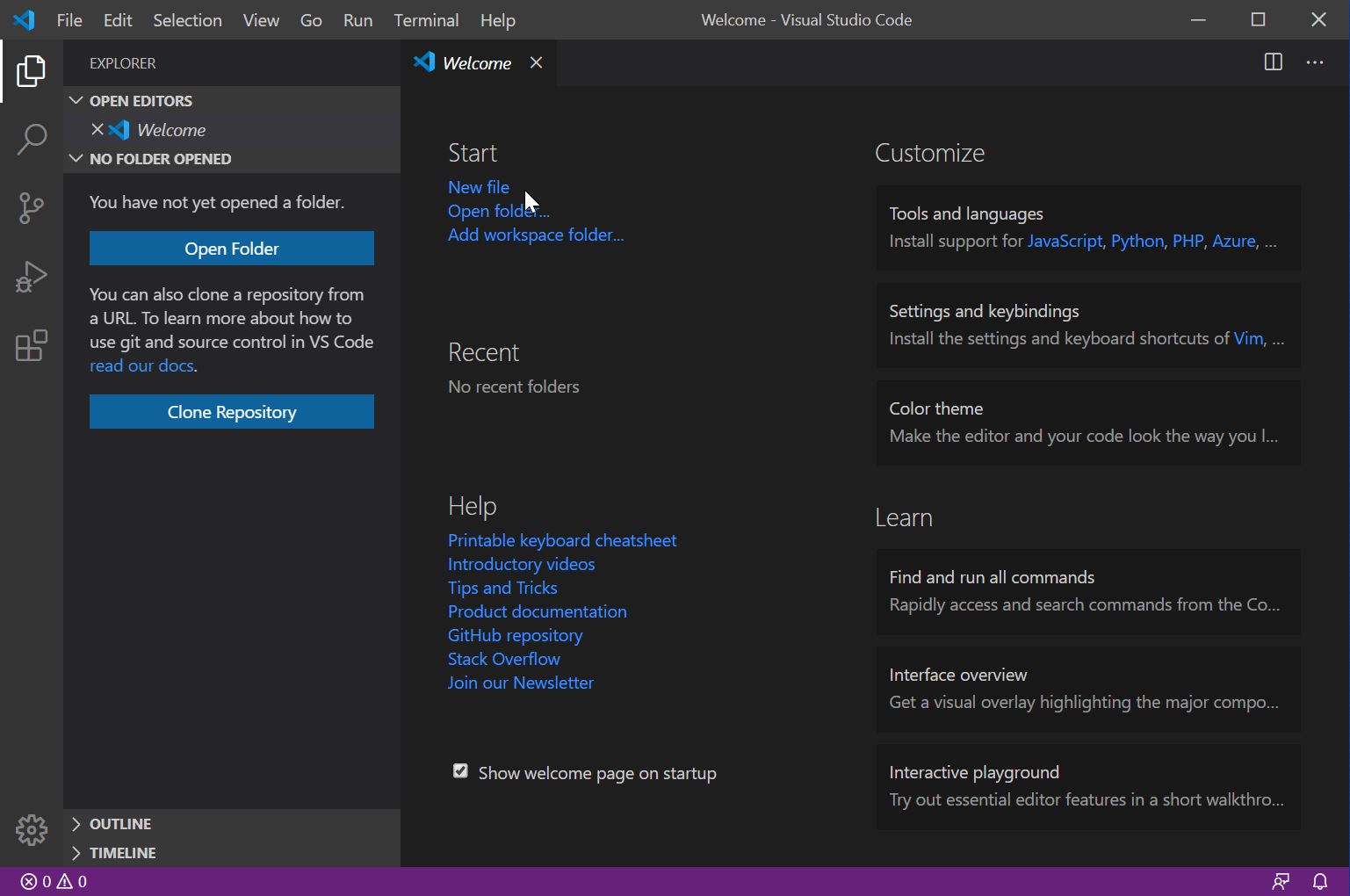
(設置完成後的介面)
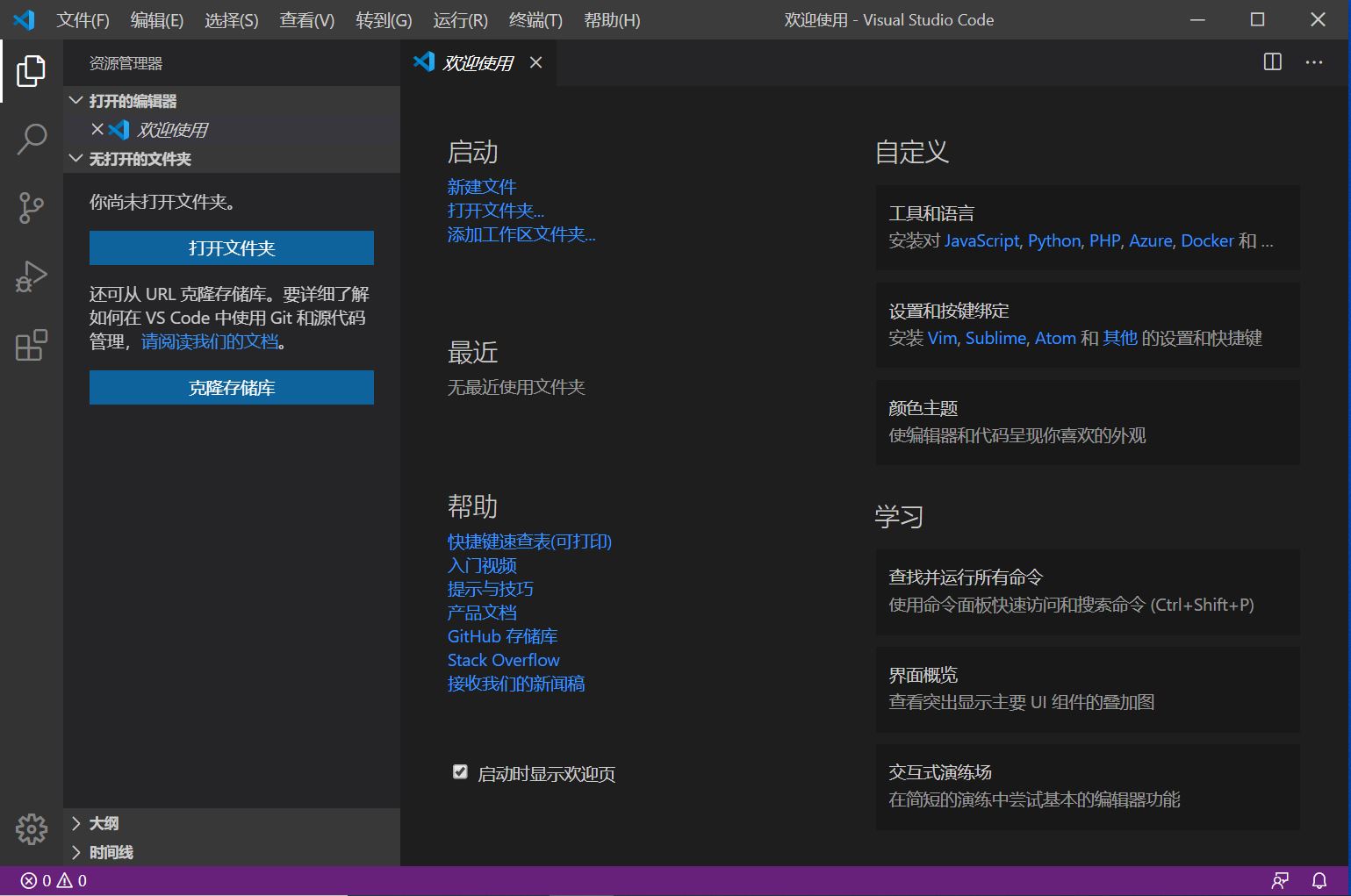
下面跟著部落客一步一步把介面語言變成中文:
開始前,請確保已經安裝了Visual Studio Code,沒有安裝也不要緊,部落客這裡為大家提供了備份外鏈:下載地址(07de)
SHA1:29F069BA8C0F50C33B6B1E591810AB1259F0FCFA
步驟一、打開菜單“View”,點擊第一個選項“Command Palette..”
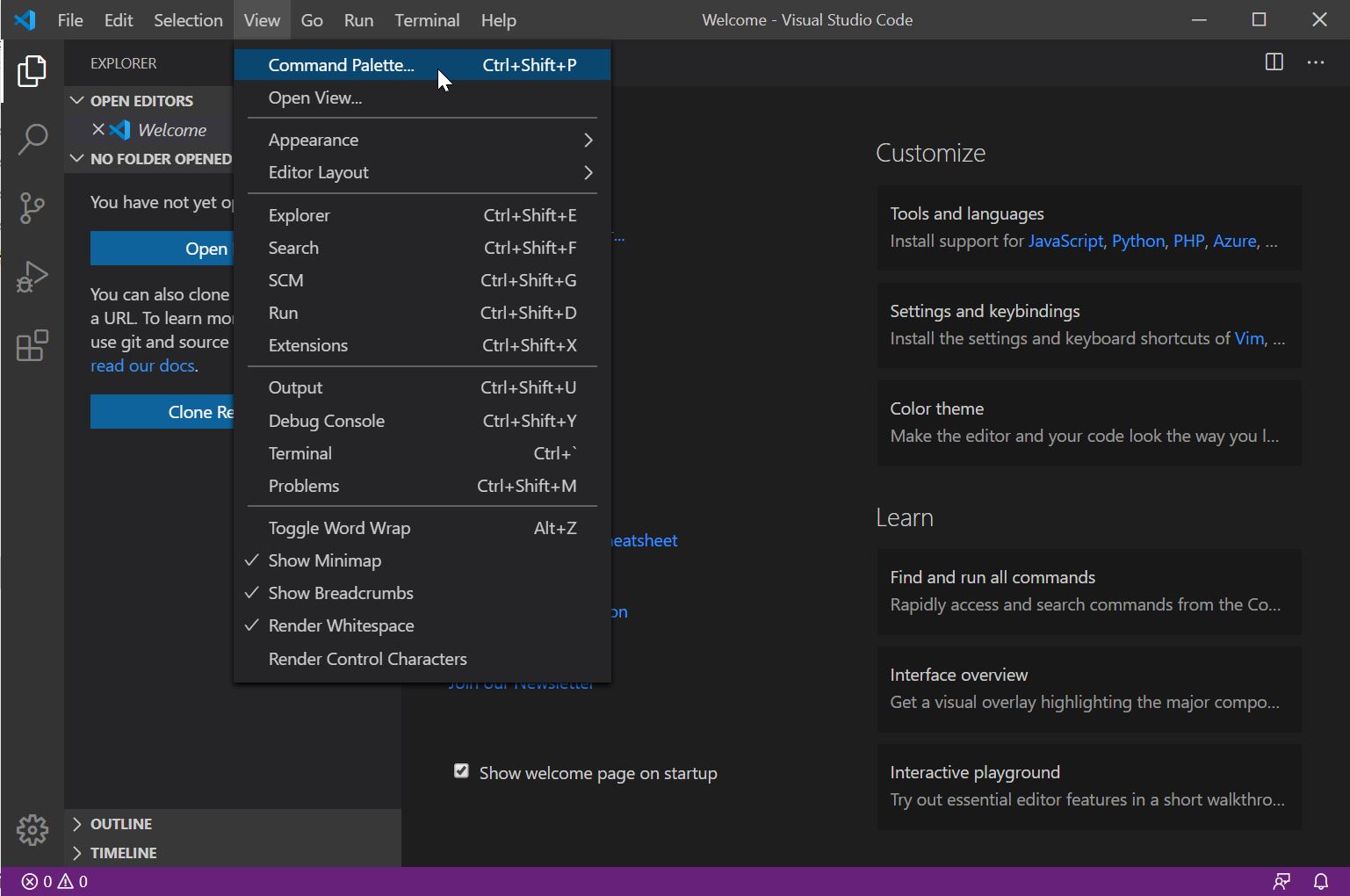
步驟二、在彈出的介面中點擊“Configure Display Language”
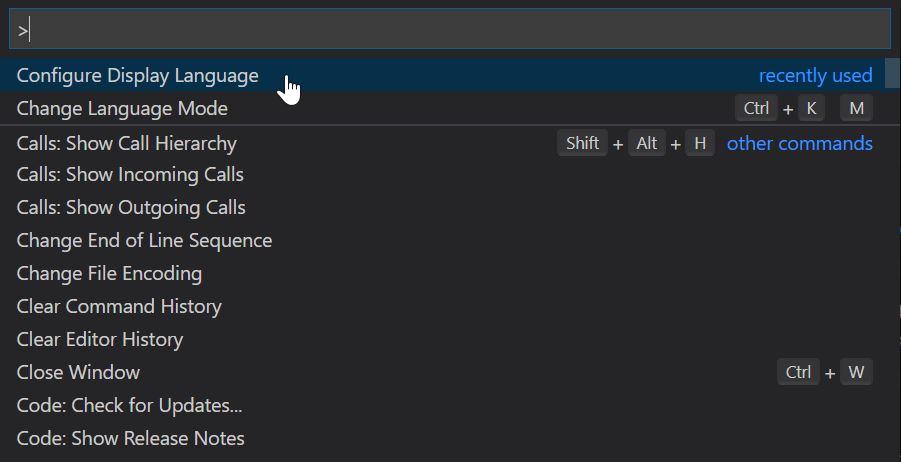
步驟三、在彈出的介面中點擊“Install Additional Languages..”

步驟四、在出現的左側介面中點擊“中文(簡體)”旁邊的綠色“Install”

步驟五、在右下角彈出的小介面中點擊“Restart Now”
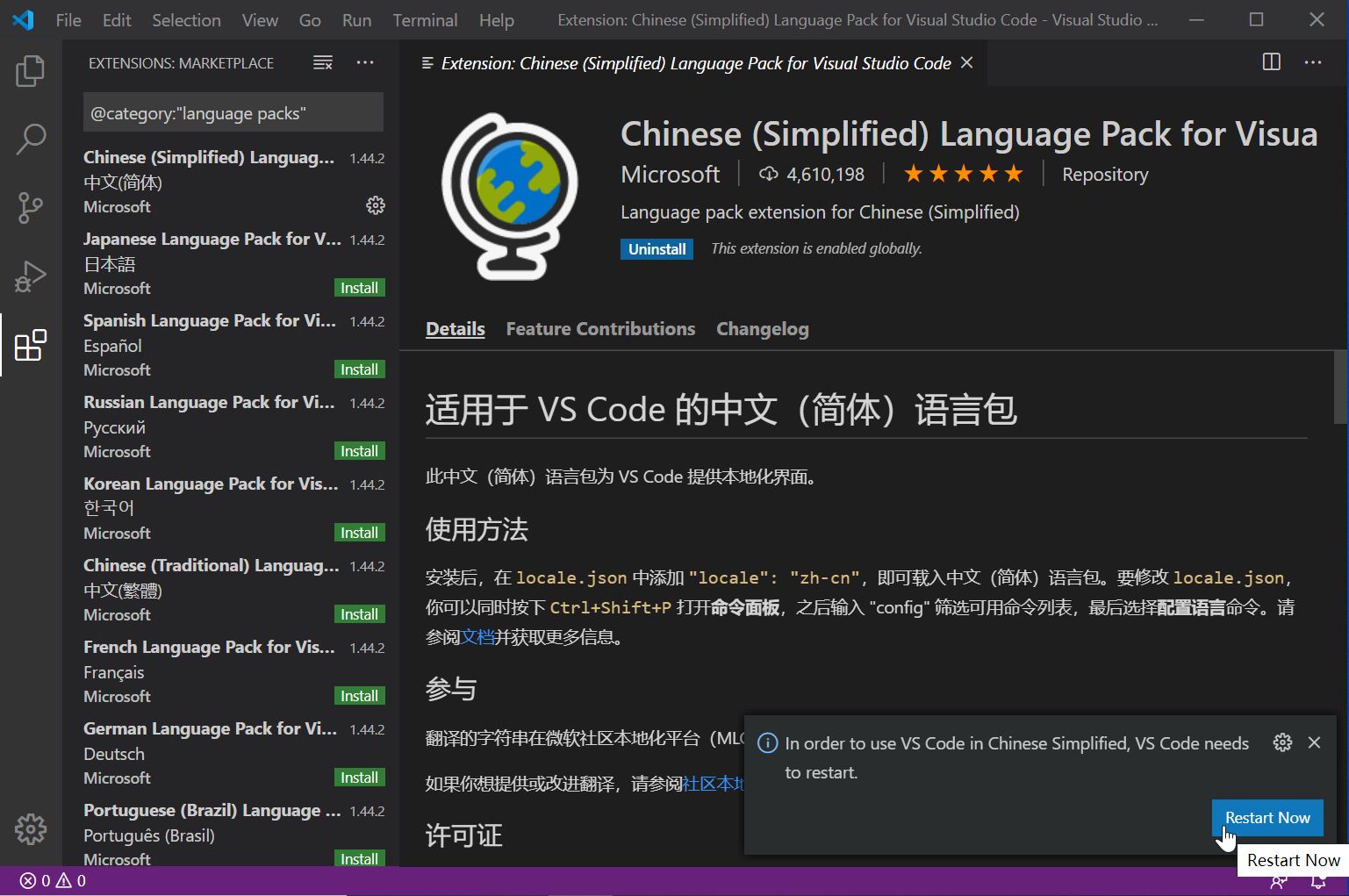
Visual Studio Code 1.44會自動關閉並在1秒內重新啟動,此時介面語言已切換為中文:
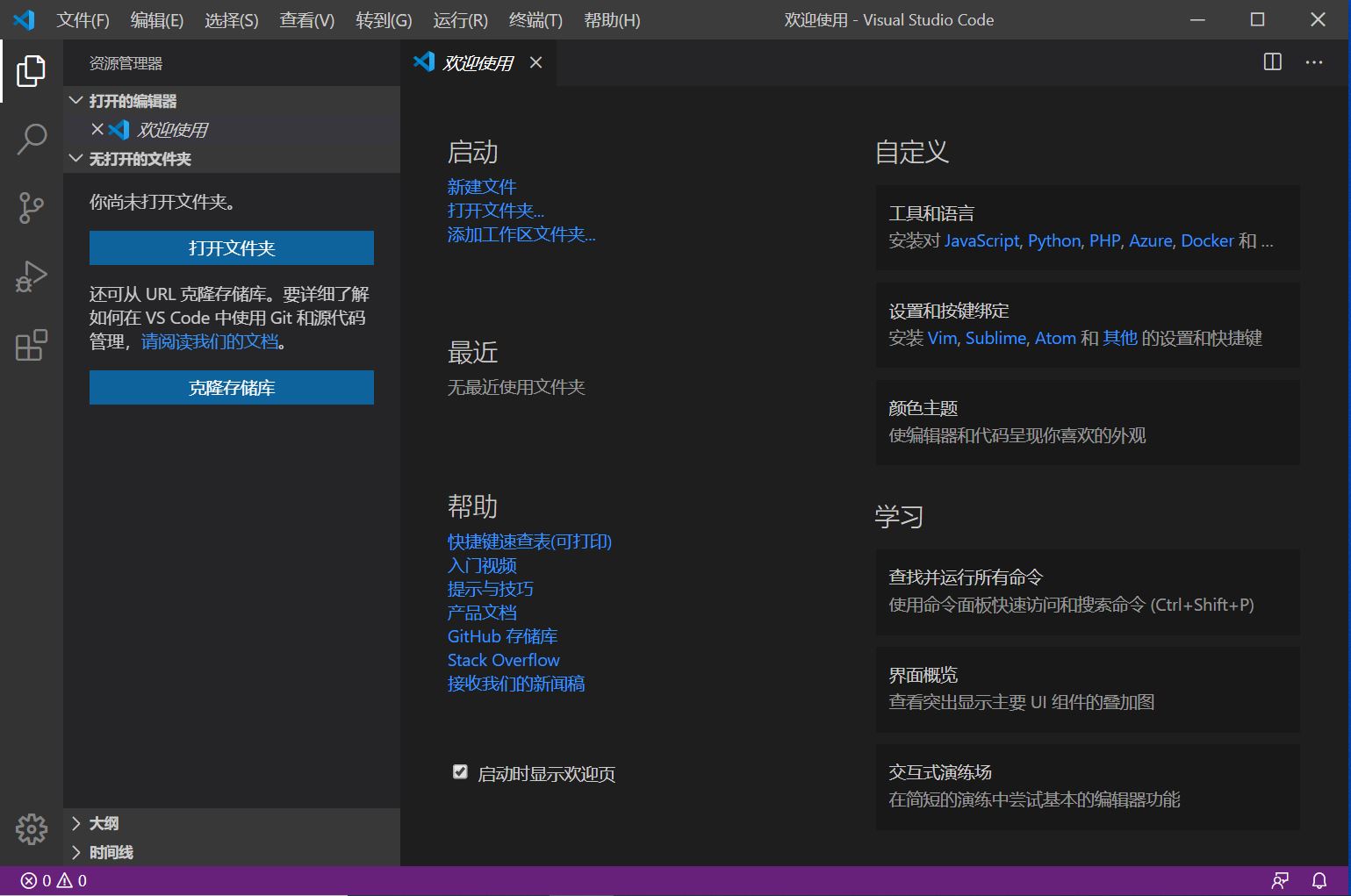
中文介面語言設置完成!

